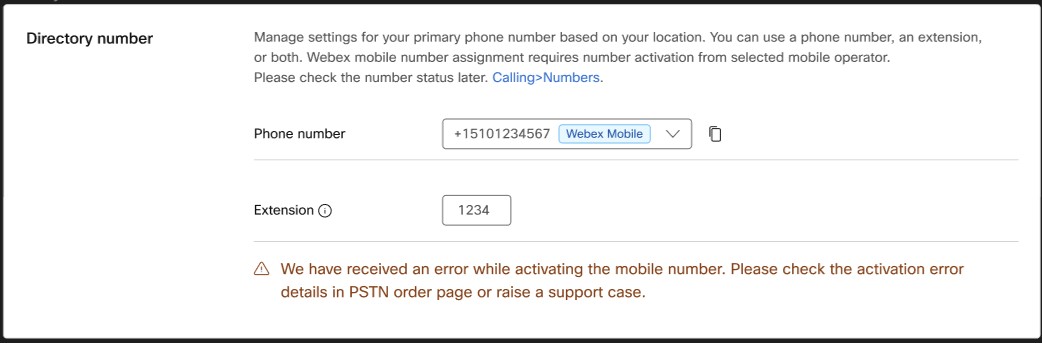تعتمد طريقة توفير Webex Go للمستخدمين لديك على خيار نشر Webex Go الخاص بك. استخدم هذه المقالة لاتخاذ خطوات حول كيفية إضافة أجهزة وأرقام Webex Go.
يتم توفير Webex Go BYOD عن طريق إضافة جهاز Webex Go إلى مشترك موجود في Webex Calling ممكّن من PSTN.
يتم توفير مشغل Webex Go للأجهزة المحمولة عن طريق طلب مصادقة وتنشيط رقم الهاتف المحمول من مشغل الهاتف المحمول ثم تعيينه لمشترك محدد في Webex Calling كخط أساسي له (استبدال رقم العمل الثابت الخاص به).
يجب أن يكون لمؤسسة Webex لديك الحق في استخدام وحدة SKU الإضافية الإضافية WEBEX Go BYOD (A-Webex-Go-C) أو وحدة التحكم الإضافية Webex Go (A-Webex-Go-M-C) من أجل السماح لمسؤول Control Hub بإضافة جهاز Webex Go أو إضافة رقم هاتف محمول. |
المتطلبات المسبقة:
يجب أن يكون لدى المستخدم ترخيص Webex Calling المهني.
يجب أن يكون المستخدم في موقع الولايات المتحدة أو المملكة المتحدة أو فرنسا. وسيقدم دعم قطري إضافي قريبا.
اتبع الخطوات أدناه لإضافة جهاز Webex Go إلى مستخدم من علامة التبويب المستخدمون في مركز التحكم. شاهد عرض الفيديو التوضيحي الذي يتناول كيفية عرض الملحقات الخاصة بك في Control Hub.
من عرض العميل في https://admin.webex.com، انتقل إلى المستخدمون.
حدد المستخدم الذي تريد إنشاء رمز تنشيط له.
مرر لأسفل إلى الأجهزة وانقر على ...
حدد إضافة Webex إلى Edge.
في الصفحة إضافة جهاز Webex Go، حدد معرف الاشتراك ورقم الهاتف من القائمة المنسدلة لكل منهما.
حدد معرف الاشتراك، إذا كانت هناك اشتراكات متعددة مع تراخيص Webex Go.
حدد رقم الهاتف إذا لم يكن لدى المستخدم رقم أساسي معين.
يتم إرسال رمز التفعيل مع تعليمات لتمكين الجهاز عبر البريد الإلكتروني مباشرة إلى المستخدم.
تنتهي صلاحية رمز التفعيل للاستخدام الواحد بعد 90 يوما.
إذا تم تعيين إعدادات المؤسسة لمنع رسائل البريد الإلكتروني، فلديك خيار نسخ رمز التنشيط الأبجدي الرقمي أو إرساله إلى المستخدم أو إرساله عبر البريد الإلكتروني أو طباعته.
المتطلبات المسبقة:
يجب أن يكون لدى المستخدم رخصة مهنية للاتصال عبر Webex
يجب أن يكون المستخدم في موقع الولايات المتحدة أو المملكة المتحدة
اتبع الخطوات أدناه لإضافة جهاز Webex Go إلى مستخدم في علامة التبويب الأجهزة في مركز التحكم. شاهد عرض الفيديو التوضيحي الذي يتناول كيفية عرض الملحقات الخاصة بك في Control Hub.
من عرض العميل في https://admin.webex.com، انتقل إلى الأجهزة.
انقر على إضافة جهاز، وحدد خيار المستخدم الحالي.
ابحث عن المستخدم الذي تريد تعيين الجهاز له، ثم انقر على التالي.
حدد جهازWebex Go.
سيتم إرسال رمز التفعيل مع تعليمات تمكين الجهاز عبر البريد الإلكتروني مباشرة إلى المستخدم.
تنتهي صلاحية رمز التفعيل للاستخدام الواحد بعد 90 يوما.
إذا تم تعيين إعدادات المؤسسة لمنع رسائل البريد الإلكتروني، فلديك خيار نسخ رمز التنشيط الأبجدي الرقمي أو إرساله إلى المستخدم أو إرساله عبر البريد الإلكتروني أو طباعته.
اتبع الخطوات أدناه لإضافة أجهزة Webex Go إلى مستخدمين متعددين في مركز التحكم. شاهد عرض الفيديو التوضيحي الذي يتناول كيفية عرض الملحقات الخاصة بك في Control Hub.
قم بتنزيل القالب من الأجهزة→ إضافة جهاز → استيراد/تحميل ملف CSV → تنزيل قالب CSV للحصول على اشتراك Webex Go الصحيح في الملف.
أضف قائمة المستخدمين الذين يحتاجون إلى توفير باستخدام Webex Go. أكمل اسم المستخدم ورقم الإضافة ورقم الهاتف وأعمدة الموقع واضبط نوع الجهاز على WEBEX_CALLING وعمود الطراز على Webex Go Device وعمود اشتراك Webex Go على TRUE.
بمجرد الانتهاء، احفظ ملف CSV الخاص بك.
ارجع إلى شاشة الإضافة المجمعة للأجهزة وانقر على استيراد لتحميل ملف CSV.
قبل النقر فوق إرسال، حدد زر الاختيار الخاص برمز تنشيط البريد الإلكتروني، مما يضمن تلقي المستخدم النهائي رسالة بريد إلكتروني تحتوي على رمز التنشيط والتعليمات. انقر على إرسال عند الانتهاء.
اسم المستخدم | النوع | الامتداد | رقم الهاتف | نوع الجهاز | الطراز | عنوان MAC | الموقع | Webex Go[Sub- .1b7da88e-7665-4713-b8fe-c4662e78d2c0 ] |
|---|---|---|---|---|---|---|---|---|
archer@farms.com |
المستخدم |
100% |
231-456-9000 |
مكالمات ويبكس_ |
الأجهزة المتوافقة مع Webex Go |
|
دالاس |
صحيح |
استخدم هذه الخطوات لإضافة أرقام مشغّلي الأجهزة المحمولة في Webex Go في Control Hub.
- من طريقة عرض العميل في https://admin.webex.com، انتقل إلى الخدمات، واختر
- انقر .

- اختر موقعا من القائمة المنسدلة الموقع .
تأكد من طلب إضافة أرقام الهواتف المحمولة إلى الموقع الصحيح لمشترك Webex Calling المطلوب حتى تكون قابلة للتعيين. - اختر رقم الهاتف المحمول لنوع الرقم.
اختر مشغل الجوال.
هذا هو رقم حساب العمل الذي يوفره مشغل الجوال للشركة التي يوفرها الهاتف الجوال.
بمجرد تطابق الإدخال في هذين الحقلين، يتم تمكين زر التالي .- أدخل معرف حساب المشغل وتأكيد معرف حساب المشغل.
يوصى بأن تتصل بمشغل الجوال الخاص بك للتأكد من أن جهة اتصال معرف حساب المشغل الذي تم إدخاله يمكن أن تتلقى رسالة تخويل الطلب.
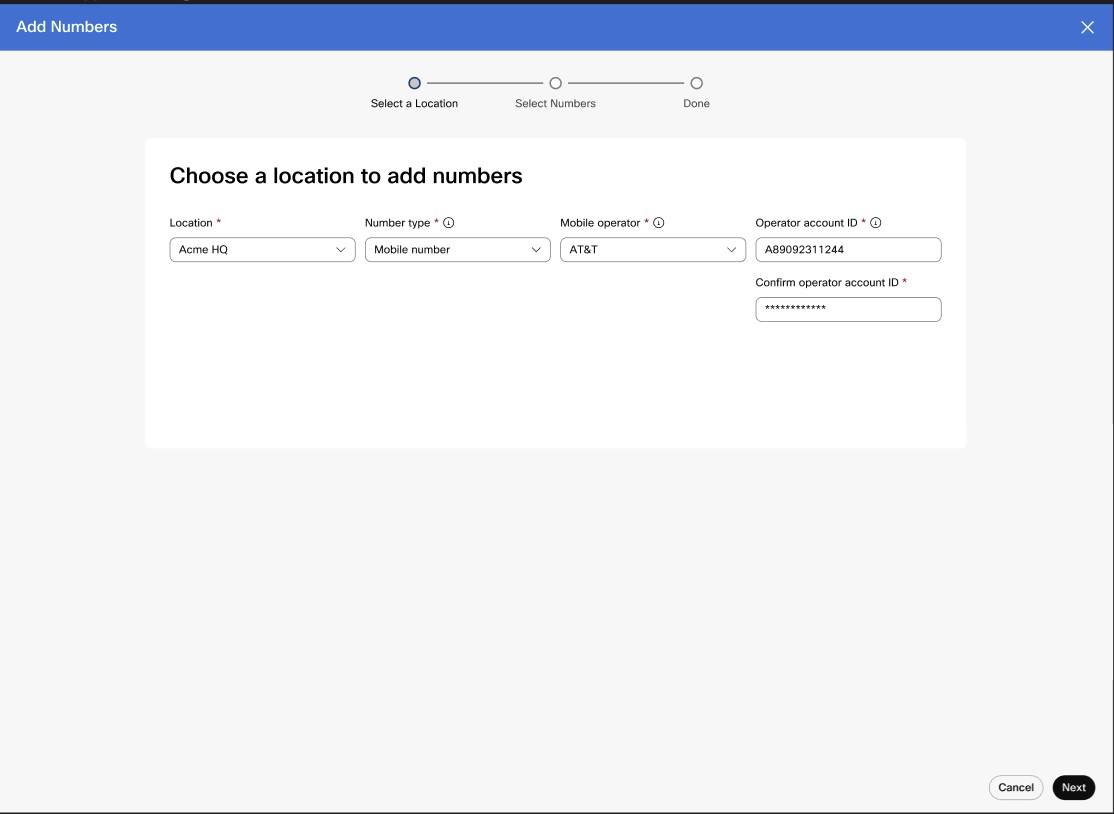
- انقر على التالي.
- انقر فوق "تأكيد" على شاشة تأكيد معرف حساب المشغل.
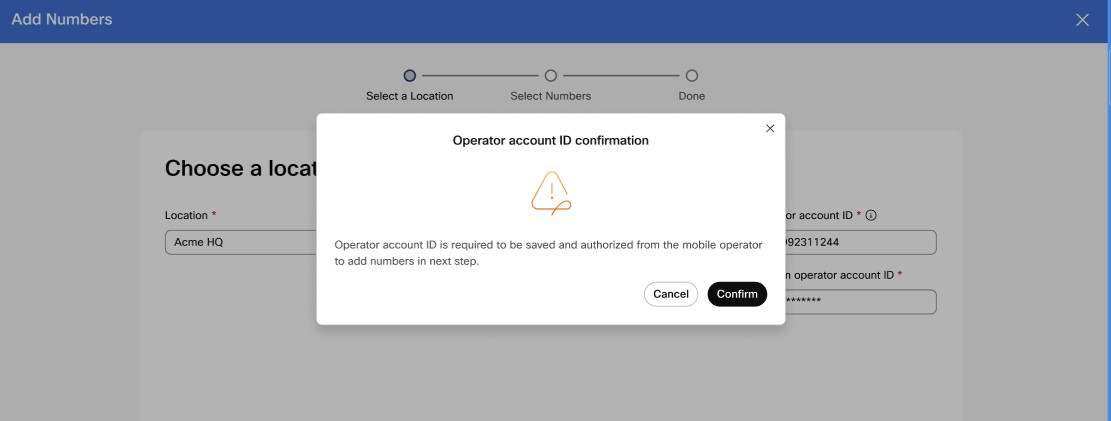
بمجرد تأكيد ذلك، لا يمكن تغيير معرف حساب المشغل لاحقًا.عند التأكيد، يتم عرض رسالة مع تفويض معرف الحساب في حالة انتظار والتحقق مرة أخرى في غضون 48 ساعة.
حالة التفويض الوصف الإجراء قيد الانتظار تفويض معرف حساب المشغل معلق. قد يستغرق اكتمال هذا الأمر 48 ساعة. اتصل بشركة الجوال الخاصة بك إذا لم يتلق مسؤول الجوال طلب تفويض أو استجابة تفويض. أخفقت العملية فشل تفويض معرف حساب المشغل. اتصل بمشغل هاتفك المحمول. مصرح له تم بنجاح مصادقة معرف حساب المشغل يمكنك الآن إضافة أرقام الهواتف المحمولة. - قم بتنفيذ أحد الإجراءات التالية؛
- إذا كنت تعرف رقم الهاتف المحمول، فأدخل كل رقم هاتف محمول ليتم إضافته مفصولة بفاصلة.
يمكنك إضافة ما يصل إلى 20 رقمًا.
يتم التحقق من صحة الأرقام تلقائيًا عند إضافة فاصلة أو الضغط على حفظ ومتابعة.
يتم تمييز الأرقام ذات المشاكل باللون الأحمر. يعرض تمرير الماوس فوق الأرقام تلميحًا يحتوي على معلومات حول سبب فشل التحقق من هذه الأرقام.
إذا لم يتمكن مسؤول الهاتف المحمول من حل المشكلة برقم الهاتف المحمول، فقم برفع حالة دعم باستخدام رابط فتح حالة الدعم.
- إذا كنت لا تعرف رقم الهاتف المحمول، فانقر فوق ارتباط افتح حالة الدعم وسنوفر أرقام الهاتف المحمول.
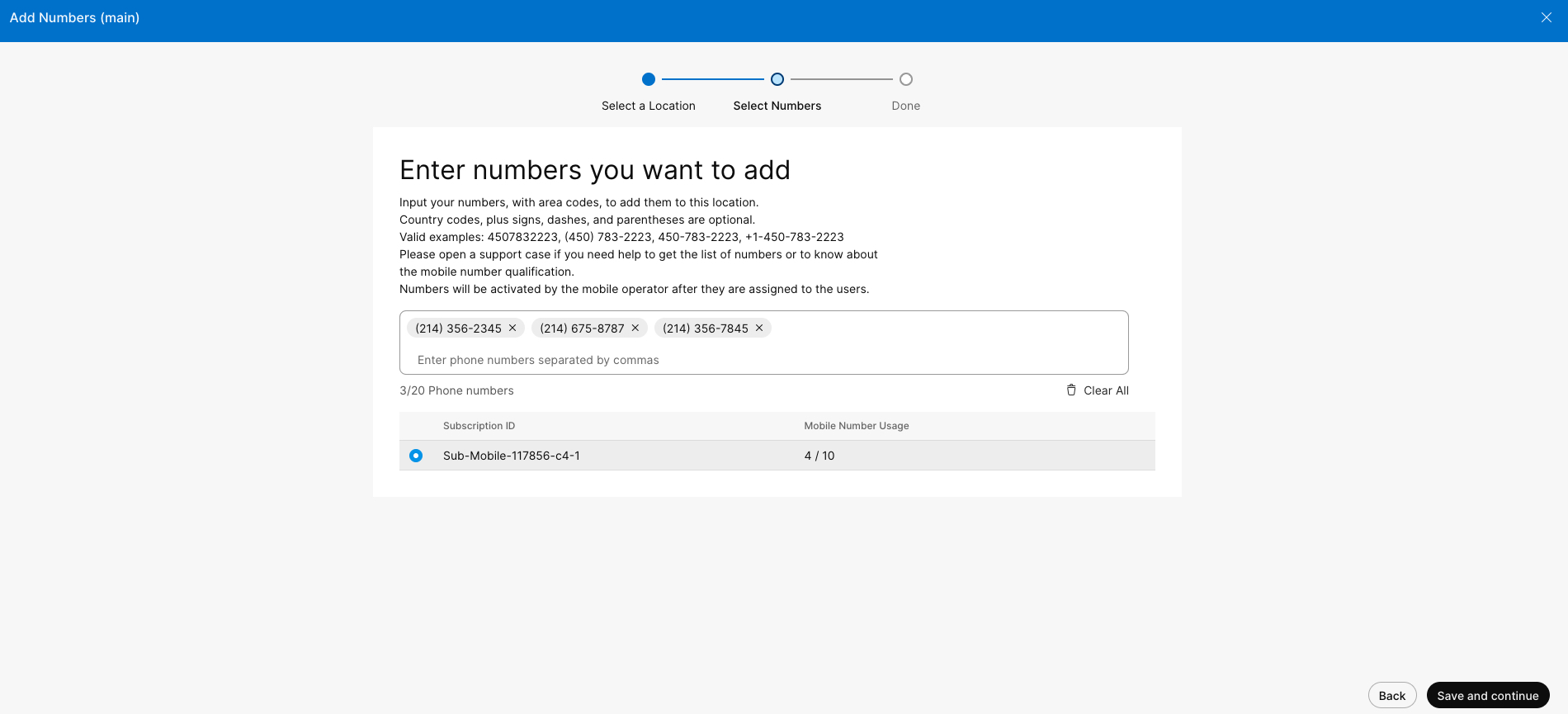
- إذا كنت تعرف رقم الهاتف المحمول، فأدخل كل رقم هاتف محمول ليتم إضافته مفصولة بفاصلة.
بمجرد توفير الأرقام بنجاح إما من خلال Control Hub أو باستخدام حالة الدعم، سترى رقم الهاتف المحمول في قوائم الأرقام. سترى أيضًا شارة من الرقم للإشارة إلى أنه رقم Webex Mobile.
يتم تضمين أرقام الهواتف المحمولة الجديدة كأرقام غير نشطة. |
ماذا بعد؟
قم بتعيين رقم الهاتف المحمول لمستخدم.
بمجرد إضافة أرقام مشغل الأجهزة المحمولة في Webex Go الخاصة بك في مخزون إدارة الأرقام في Control Hub، يمكنك بعد ذلك تعيينها للمستخدمين لديك.
| 1 | من عرض العميل في https://admin.webex.com، انتقل إلى المستخدمون. | ||
| 2 | اختر المستخدم الذي تريد تعيين رقم الهاتف المحمول له. | ||
| 3 | حدد الاتصال. | ||
| 4 | انقر فوق أضف رقمًا تحت أرقام الدليل .

| ||
| 5 | بجوار رقم الهاتف، استخدم القائمة المنسدلة لتحديد رقم الهاتف المحمول المطلوب تعيينه.

| ||
| 6 | انقر على حفظ. يتم تعيين جهاز Webex Go المحمول تلقائيًا للمستخدم ومتاح للعرض على علامة تبويب الأجهزة الخاصة بالمستخدم.
|